Kako dodati tekst i legendu oznake u Google tablice [Cijeli vodič]
![Kako dodati tekst i legendu oznake u Google tablice [Cijeli vodič] Kako dodati tekst i legendu oznake u Google tablice [Cijeli vodič]](https://blog.webtech360.com/resources3/images10/image-572-1009002029247.jpg)
Možete dodati legendu riječi u Google tablice odabirom raspona podataka u okviru Oznaka unutar bočne trake uređivača grafikona za grafikone.
Ako ne možete ispisati svoje dokumente iz Google tablica, postoje dva glavna smjera na koja se morate usredotočiti kada pokušavate riješiti problem: preglednik i pisač.
Možda proširenja preglednika sprječavaju povezivanje Google tablica s vašim pisačem. Ili je možda sam pisač neispravan.
Brzo rješenje
Ako nemate vremena za rješavanje ovog problema, postoji brzo rješenje koje možete upotrijebiti: preuzmite dokument kao PDF datoteku na svoje računalo. Zatim ga možete otvoriti drugim programom i ispisati.
1. Onemogućite proširenja preglednika
Proširenja vašeg preglednika mogu spriječiti povezivanje Google tablica s vašim pisačem.
Neka proširenja, poput blokatora oglasa, poznata su po tome što ometaju razne skripte i značajke web-mjesta.
Dakle, samo naprijed i onemogućite apsolutno sva proširenja preglednika i provjerite možete li sada ispisivati.
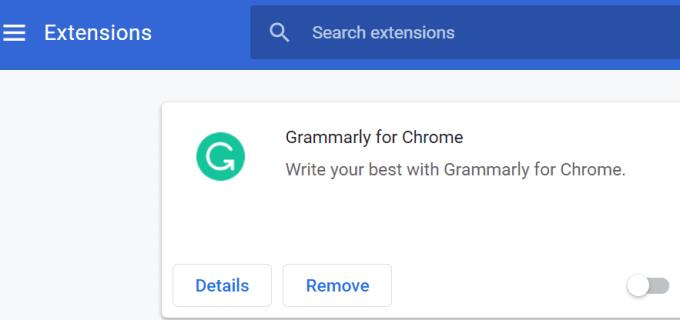
Ako možete, čestitam, upravo ste pronašli krivca. Zatim možete omogućiti jedno po jedno proširenje i testirati možete li još uvijek ispisivati kako biste utvrdili koje proširenje uzrokuje ovaj problem.
S druge strane, mnogi su korisnici potvrdili da je njihova PDF ekstenzija blokirala povezivanje Google tablica s njihovim pisačem.
2. Ažurirajte svoj preglednik
Koristite li zastarjelu verziju preglednika? Ako to učinite, instalirajte najnoviju verziju i provjerite možete li sada ispisivati iz Google tablica.
Ako vaš preglednik nije ažuriran, određene značajke Google tablica možda neće raditi ispravno.
3. Onemogućite preuzimanje PDF-a u Chromeu
Ako se ovaj problem pojavi u Chromeu ili pregledniku koji se temelji na Chromiumu, pokušajte onemogućiti opciju koja vam omogućuje automatsko preuzimanje PDF dokumenata na vaše računalo.
Idite na Postavke → Privatnost i sigurnost → odaberite Postavke stranice
Pomaknite se prema dolje do Postavke dodatnih sadržaja → odaberite PDF dokumente
Onemogućite ovu opciju: preuzimajte PDF datoteke umjesto da ih automatski otvarate u Chromeu
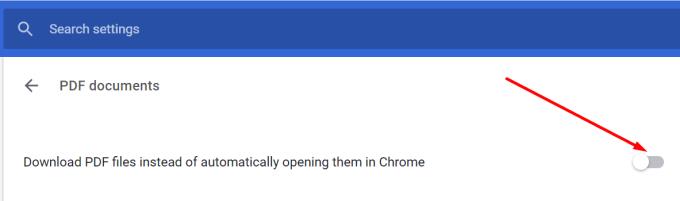
4. Koristite drugi preglednik
Ako postoji problem nekompatibilnosti između Google tablica i vašeg preglednika, njegovo ažuriranje neće riješiti problem.
Prijeđite na drugi preglednik i provjerite možete li ispisivati.
⇒ Napomena : Ako je vaše računalo povezano s više od jednog pisača, provjerite šaljete li dokument na pravi pisač.
1. Ponovno pokrenite i ažurirajte svoj pisač
Ako često koristite pisač, s vremena na vrijeme svakako ga ponovno pokrenite. Ili potpuno isključite kabel za napajanje i ostavite ga tako dvije minute.
Zatim provjerite čeka li novo ažuriranje firmvera pisača. Ako postoji, instalirajte ga, ponovno pokrenite pisač i provjerite je li problem nestao.
2. Deinstalirajte pisač
Deinstaliranje i ponovno instaliranje vašeg pisača može riješiti problem s neispisom Google tablica.
Idite na Postavke → Uređaji
Odaberite Pisači i skeneri
Odaberite problematični pisač → Ukloni uređaj
Ponovno pokrenite računalo i ponovno dodajte pisač.
Također možete ažurirati upravljački program pisača ako je vaš trenutni upravljački program zastario.
Zaključak
Ako se Google tablice ne ispisuju, možda ćete morati riješiti problem i na pregledniku i na pisaču.
Neki korisnici će možda morati primijeniti sva rješenja navedena u ovom vodiču kako bi riješili problem.
Možete dodati legendu riječi u Google tablice odabirom raspona podataka u okviru Oznaka unutar bočne trake uređivača grafikona za grafikone.
Da biste popravili pogrešku Vrijednost niza nije pronađena u Tablicama, morat ćete svoje formule ugraditi u formule polja.
Da biste dodali trake pogrešaka u Google tablice, morat ćete provjeriti jesu li vaši podaci točni, izraditi grafikon i provjeriti opciju Trake pogrešaka.
Google tablice imaju dug popis korisnih značajki – postoje deseci stvari koje možete postići s njima, među kojima je i praktičan padajući izbornik
Saznajte kako omogućiti provjeru pravopisa u Google tablicama ili dodati riječi u rječnik.
Ako se morate redovito baviti popisima brojeva, pogled na te dosadne popise može doći do vas. Možda na poslu nemate izbora osim da se bavite Google tablicama omogućuje vam da u svoje proračunske tablice dodate grafikone otmjenog izgleda. Samo upotrijebite ovaj vodič i naučite kako se radi.
Google tablice izvrsna su alternativa skupim programima za produktivnost kao što je Excel – Tablice nude većinu iste funkcionalnosti, iako su organizirane
Kada je u pitanju softver za produktivnost, malo je stvari tako svestranih i korisnih kao što je Microsoft Office Suite... ili Google Productivity Suite. Iako
Google tablice nude većinu, ako ne i sve opcije koje nudi Office Excel – to uključuje funkcije poput zaokruživanja brojeva. Ako želite zaokružiti
Ako se Google tablice ne učitavaju ili ne otvaraju vaše dokumente, možete koristiti ovaj vodič za rješavanje problema da biste riješili problem.
Flash kartice su fantastični alati za učenje, kao i njihove virtualne kolege. S obzirom da su Google dokumenti savršena besplatna alternativa plaćenim Office alatima
Obično ćete u proračunskoj tablici imati jedan redak teksta, jednu informaciju po ćeliji. Kakvi god podaci bili - iznos, datum, bilo što stvarno.
Savladajte aplikaciju Google tablice tako što ćete naučiti kako sakriti i otkriti stupce.
Popularni program za proračunske tablice Google Sheets može napraviti puno zanimljivih stvari, ali nije lako pronaći svaku funkciju i svaku opciju. To nažalost uključuje
Postavljanjem dopuštenja za uređivanje u Google tablicama možete spriječiti druge korisnike da unose bilo kakve neovlaštene promjene u vašu datoteku. Izmjena se može izvršiti u Kontroli tko može ili ne može uređivati list unutar Google tablica pomoću ovih koraka.
Ako nekome želite poslati dokument Google tablica, možda ćete rado jednostavno podijeliti list s njim, ali to ne funkcionira u svim slučajevima. Za Saznajte kako brzo pretvoriti proračunsku tablicu Google tablica u PDF datoteku pomoću ovih koraka.
Google tablice su fantastičan alat za praćenje podataka, ali i za njihovu vizualizaciju. Grafovi, grafikoni i još mnogo toga – zahvaljujući Googleovoj besplatnoj mreži
Google Drive je sustav za pohranu u oblaku koji vam omogućuje pohranjivanje podataka do 15 GB na mreži. Neke od značajki Google diska su: 1. Prijenos
Jedinstvena funkcija u Google tablicama može biti vrlo korisna – kada se primjenjuje na popis s više unosa koji se ponavljaju, pruža drugi popis koji samo
Što može biti neugodnije od Google Sheets koji prikazuje prazan list samo kada trebate brzo pogledati i provjeriti važan dokument koji ste bili
Saznajte kako riješiti uobičajeni problem treptanja ekrana u Google Chrome web pregledniku.
Ako LastPass ne može povezati sa svojim poslužiteljima, očistite lokalnu predmemoriju, ažurirajte upravitelj lozinki i onemogućite svoje ekstenzije preglednika.
Pitate se kako integrirati ChatGPT u Microsoft Word? Ovaj vodič vam pokazuje točno kako to učiniti s dodatkom ChatGPT za Word u 3 jednostavna koraka.
Trebate li zakazati ponavljajuće sastanke na MS Teams s istim članovima tima? Saznajte kako postaviti ponavljajući sastanak u Teams.
Trenutno nije moguće onemogućiti anonimna pitanja u Microsoft Teams Live Događajima. Čak i registrirani korisnici mogu slati anonimna pitanja.
Prikažemo vam kako promijeniti boju označavanja za tekst i tekstualna polja u Adobe Readeru kroz ovu uputu korak po korak.
Želite onemogućiti ekran ažuriranja softvera Apple i sprečiti ga da se prikazuje na vašem Windows 11 PC-u ili Macu? Isprobajte ove metode odmah!
Ovdje pronađite detaljne upute o tome kako promijeniti niz korisničkog agenta u Appleovom Safariju za MacOS.
Vidite li često grešku Žao nam je, nismo se mogli povezati s vama na MS Teams? Pokušajte ove savjete za otklanjanje poteškoća kako biste se riješili ovog problema!
Spotify može postati dosadan ako se automatski otvara svaki put kada uključite svoje računalo. Onemogućite automatsko pokretanje pomoću ovih koraka.



























